FL Studio av Image-Line ER daw som gjør det enkelt å ta opp vokal og andre musikkinstrumenter.
selv om selve oppgaven med å spille inn vokal i seg selv er aldri grei. Det er noen kompleksiteter bak å fange den beste vokallyden.
denne opplæringen gir en gjennomgang av hvordan du spiller inn vokal i studio, forklarer hva du trenger, og tekniske hensyn.
Innspilling av vokal krever noe utstyr, forberedelse og forståelse for hvordan både akustikk og den menneskelige stemmen fungerer. Denne opplæringen forklarer alt du trenger å vite for å starte innspillingen vokal I FL Studio.
Les også vår veiledning På Fl Studio.
Trinn For Å Ta Opp Vokal I FL Studio
La Oss se på trinnene fra start til slutt.
en oversikt over hvordan du spiller inn vokal I FL Studio:
- Sett opp rommet.
- Sett opp mikrofonen.
- Konfigurer programvaren og lydenheten.
- Testsignaler.
- Avgrens oppsett.
- Ta opp vokal.
Først vil Vi se på utstyret som trengs for opptaksprosessen.
for denne opplæringen trenger du:
- en datamaskin / laptop.
- en versjon AV FL Studio.
- en mikrofon (XLR eller USB).
- Lydgrensesnitt (hvis DU bruker Xlr-Mikrofon).
- Kabler.
- Hodetelefoner.
- et rom eller opptaksområde.
her er noen ekstra tillegg. Disse er ikke nødvendigvis avgjørende, men kan gjøre prosessen mer effektiv eller akustisk lyd.
- Akustisk Skum Lydisolering
- et mikrofonstativ
- et popfilter / pop skjold
- en forforsterker.
Trinn 1: Kjøp En Mikrofon, Lydgrensesnitt& Tilbehør
det viktigste utstyret for opptak av vokal er mikrofonen… Det er noen alternativer her.
USB vs XLR Mikrofoner.
det enkleste alternativet er EN USB-mikrofon, disse plugger rett inn i datamaskinens USB-port og krever ikke et eksternt lydgrensesnitt. De kan ta opp direkte til programvaren. Problemet med å bruke EN USB-mikrofon er at kvaliteten ikke vil være så god som å bruke en mikrofon og grensesnitt med preamper.
det andre alternativet er Å bruke En Xlr-Mikrofon. Disse må brukes med et lydgrensesnitt MED xlr lydinnganger. Noen mikrofoner Er Kondensatormikrofoner, som krever +48v Phantom power(Dynamiske mikrofoner ikke). Ved HJELP AV EN XLR og grensesnitt oppsett vil oppnå bedre resultater ENN USB-mikrofoner.
Kondensator vs Dynamiske Mikrofoner.
Kondensatormikrofoner pleier å være mer responsive takket være deres følsomme design. Dette gjør dem bedre egnet til studio innspillingen situasjoner. Dynamiske mikrofoner er mindre responsive, noe som gjør dem godt egnet for liveopptredener, eller på scenen opptaksforhold. En dynamisk mikrofon vil være mindre sannsynlig å tilbakemelding, på bekostning av noe respons.
Kondensatormikrofoner er generelt et bedre valg for opptak av vokal over dynamiske mikrofoner. Selv om noen dynamiske mikrofoner kan høres bra ut for vokal. Kondensatormikrofoner har en tendens til å plukke opp flere detaljer og er mer følsomme for frekvenser i den menneskelige stemmen. Selv om du virkelig bør eksperimentere med flere mikrofoner for å finne en som passer til vokalisten og musikken som er involvert.
Nedenfor er noen rimelige mikrofonløsninger.

Mikrofonvalg
- Shure sm 58. XLR Vokal Dynamisk Mic – £83
- ingen produkter funnet. Profesjonell USB-Mikrofon – £169
- Rimelige USB-Mikrofoner – £30
- AKG C414 Kondensator Studiokvalitet Kondensatormikrofon – £619
- Neumann U87 AI: industristandard studiovokalmikrofon– £2300
Dette er noen av mine favorittmikrofoner for vokalopptak. SM58 ER en flott nybegynner dynamisk mikrofon. Disse er super solid og bygget for å vare, kvaliteten er god nok for stemmer og andre instrumenter.
Fagfolk og semi-proffer kan vurdere noe som AKG C414. Dette er en studiokvalitet mikrofon, med noen konfigurasjonsalternativer. Super fleksibel og jeg tror de har en distinkt og vakker tone for vokal.
OK, Neumann er ikke rimelig, men disse er noen av de beste vokalmikrofonene rundt. Hvis du får en sjanse til å bruke en av disse, kan du gjøre!!!
merknader om valg av mikrofoner:
Velg en mikrofon som fungerer med budsjettet.
Det trenger ikke å være den dyreste, det bør være det som passer dine behov.
ozzy Ozborne, frontfigur Og sanger Av Black Sabbathreal-time favoriserte SM58. Under albumopptak, selv når de hadde STORE budsjetter, og tilgang til multi-tusen pund, vintage deluxe mikrofoner, stakk Ozzy med den ydmyke SM 58. Det viser at det ikke er hva du har, det er hvordan du bruker det. Selv bruker en under $100 mic, ozzy oppnådd fantastiske resultater og følte mic passer hans ytelse stil og vokal tone.
det er bedre å jobbe med et lydgrensesnitt og XLR-mikrofoner over EN USB-mikrofon.
De er mer fleksible, høres bedre ut, og lydinngangsenheten til et lydgrensesnitt fungerer generelt med mer enn bare mikrofoner. EN USB-mikrofon vil fungere i en klemme, eller for å gjøre grov ripe vokal, MEN FOR alvorlig opptak, XLR mikrofoner er veien.
Boom & Stativvalg
Et Mikrofonstativ er også nødvendig for å holde mikrofonen. Å holde mikrofonen i hendene er ikke en god ide og kan fange støt i den innspilte lyden. Du er mer sannsynlig å få inkonsekvente volumnivåer som sangeren beveger mikrofonen nærmere og lenger fra munnen.
Mikrofonstativ er relativt billige og definitivt en viktig investering for alle som er seriøse om opptakskvalitet. Uten å bruke et stativ er det usannsynlig at den endelige kvaliteten vil være pro-grade.
du kan enten få gulvstativ eller skrivebord montert. Jeg anbefaler å bruke gulv (boom) stativ.
få alltid et justerbart stativ. På denne måten kan høyden endres for å matche din holdning og kropp.
- Grunnleggende Mikrofonbomstativ £18.49 – (anbefalt)
- Bordmontert Mikrofonstativ £15.99

Hodetelefonvalg
Hodetelefoner er også nødvendig når du arbeider med mikrofoner hvis du vil overvåke opptaket i sanntid fra samme rom.
Ellers er det fare for tilbakemelding som opprettes når inngangssignalsløyfer fra taler til mikrofon.
Å Velge mellom åpne og lukkede hodetelefoner er i stor grad foretrukket når du spiller inn solovokal. Hvis opptak i høyt miljøer deretter lukket-backs anbefales.
her er våre hodetelefonanbefalinger:
- Beyer Dt 770 Pro – £130
- Beyer Dt990 Pro £108
- Samsung SR 850– £50
- Shure SRH440– £59
mine favoritter ER DT770 eller DT990. Kvaliteten er ypperlig nøyaktig. Jeg har aldri funnet hodetelefoner mer komfortable enn disse. De kan brukes gjennom lange opptakssessioner (4+ timer) uten å skape øreutmattelse. Du glemmer at du har hodetelefoner.
noen musikere foretrekker å bruke in-ear-skjermer. Disse kommer i trådløse variasjoner som er perfekte for sceneopptredener.

Ekstra Tilbehør
Popfilter: dette er nyttig tilbehør som bidrar til å fjerne plosiver fra vokalopptak. Mikrofoner er svært følsomme spesielt frekvensområder. S, P, T og b lyder er tilbøyelige til å skape low-end støt som forstyrrer opptakskvaliteten. Det er ikke et problem av største betydning, men bruk av et popfilter kan gjøre en merkbar forskjell.
ingen produkter funnet. (~£10) gjør jobben.
ingen produkter funnet. (£30-100) forbedrer isolasjon og refleksjonsreduksjon.

Akustisk Skum Lydisolering. Bruke lydisolering skum kan bidra til å minimere refleksjoner og stramme opp en vokal lyd. Dette kan spesielt hjelpe når du spiller inn hjemme, i sub-par akustiske forhold. Sette opp noen skum deadens reverb og declutters de høye frekvensene av et opptak. Prøv å dekke alle harde reflekterende flater og vegger i opptaksplassen.
Grunnleggende Akustisk Skum Pakke– £17

Audio Interface: hvis du velger å gå ned ruten for Å bruke xlr mikrofoner, må du kjøpe et lydgrensesnitt med de riktige tilkoblingene.
Audio Interface er viktige verktøy for musikkprodusenter, spesielt de som spiller inn ekte instrumenter. Velg et grensesnitt som dekker dine behov.
Kontroller at de angitte overvåkingsalternativene aktiverer typen opptaksøkter du vil kjøre.
noen gode nybegynnergrensesnitt inkluderer
- Scarlett Solo + Tilbehør £140
- Behringer UMC22 – £37
- PreSonus Studio 24c – £133
- SSL 2+ – £210

Å Kjøpe et godt laget grensesnitt vil forbedre opptakskvaliteten. Bedre grensesnitt har bedre komponenter inne, dette betyr en høyere kvalitet, renere opptak. Preamps i dyrere modeller har en tendens til å høres bedre og kan bruke mer gevinst.
hvis du planlegger å bruke en kondensatormikrofon, må du sørge for at grensesnittet kan gi +48v fantommating.
når du har alt nødvendig utstyr, er du klar til å starte opptaket! Selv om vi først må konfigurere programvaren og eventuelle lydenheter.
Trinn 2: Lyddriverinnstillinger
Lyddriverinnstillingene Må konfigureres riktig for å få de beste resultatene.
Ventetidskompensasjon må justeres hvis direkte overvåking brukes.
For Windows-brukere må DU kanskje konfigurere ASIO-Panelet for å gjenkjenne grensesnittet.
fl Studio Asio innstillinger er enkle å sette opp.
du må kanskje aktivere mikrofontilgangstillatelser i Operativsystemet.
Vi må velge en inngangsenhet i lydinnstillingene som skal brukes som opptaker. Du kan bruke flere inndataenheter.
Velg Alternativer > Lydinnstillinger På toppmenyen.
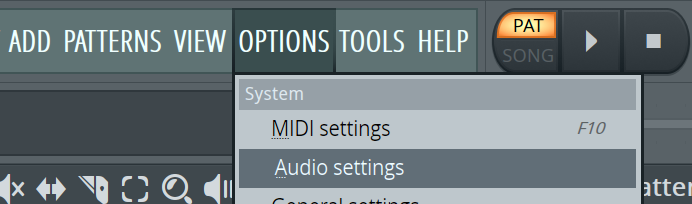
Åpne systemvalg og kontroller at lydgrensesnittet er tilkoblet.
fra rullegardinmenyen «Input / Output» velger du lydgrensesnittet du ønsker å ta opp gjennom. Hvis DU bruker EN USB-Mikrofon, velger du det. Hvis DU bruker EN xlr-mikrofon med et grensesnitt, velger du grensesnittdriveren.
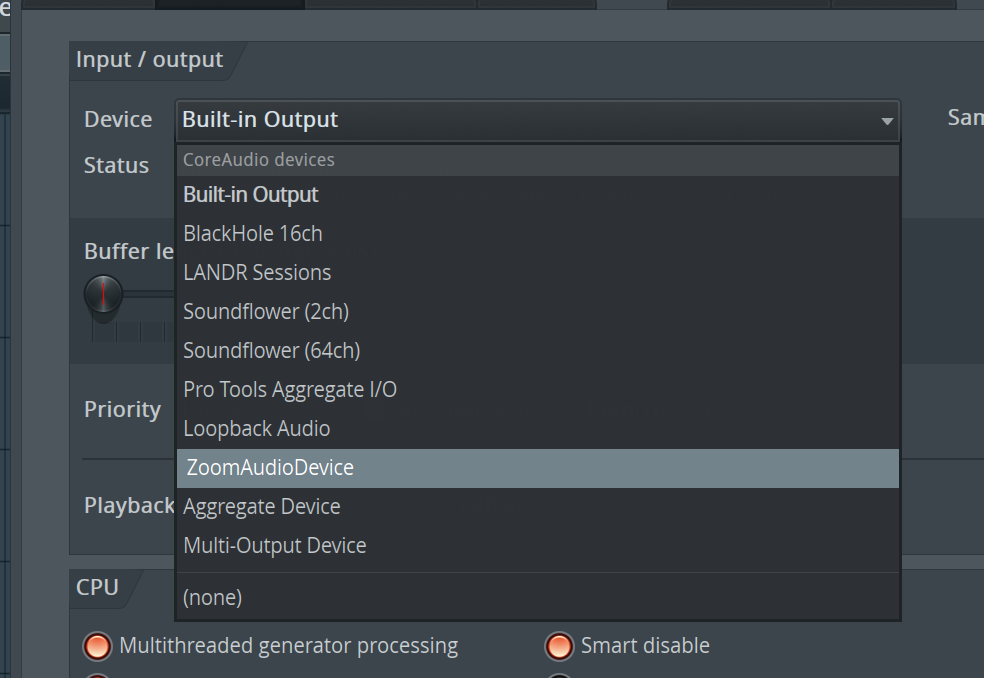
Når grensesnittet er engasjert, må vi konfigurere innstillingene riktig.
Ventetid
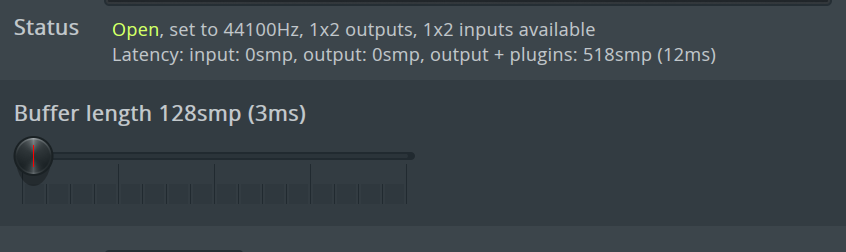
Latency Er en tidsforsinkelse mellom behandling av digital lyd og hørbar avspilling.
Datamaskiner setter inn ventetid for å gi tid til lyden som skal behandles før du spiller ut høyttalerne. Hvis ventetiden er for liten, vil det være lyd glitches og gjenstander som datamaskinen sliter med å analysere informasjonen i tide.
Forstå hvordan Latens kompensasjon fungerer er viktig for å kjøre en jevn opptaksøkt.
når en vokalist synger, hvis de bruker direkte overvåking (lytt til seg selv synge gjennom hodetelefoner), må overvåkingen være i tide. Hvis det er for mye ventetid, vil overvåkingen ligge bak vokalisten. Dette er distraherende og gjør det vanskelig å synge riktig.
hvis du har mange CPU-intensive plugins i prosjektet ditt, bør du vurdere å deaktivere dem under opptak. Dette gjør at latensen kan bringes ned før det oppstår feil.
den ideelle latenslengden for live overvåking av et innkommende signal er mindre enn 128 prøver.
hvis DU vil ha tilgang til ventetid I FL Studio, velger Du Alternativer > Lydinnstillinger. Ventetiden er satt Fra Glidebryteren Bufferlengde.
Trinn 3: Sett Opptaksfilter For Å Ta Opp Lyd
Opptaksfilteret er et panel der vi velger hvilke elementer vi vil ta opp I FL Studio.
bare høyreklikk på den røde opptaksknappen for å åpne Opptaksfilteret.
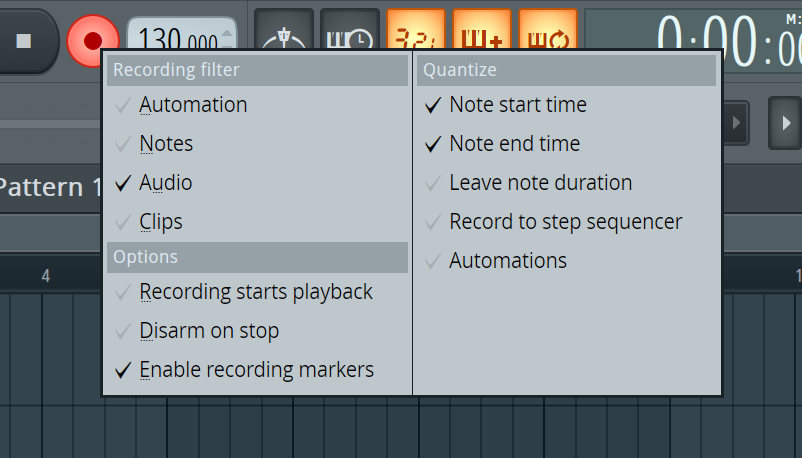
Vi har 2 valg her. Hvis Du skal bruke Edison, er det eneste filteret som må være aktivt «Lyd».
hvis du vil ta opp vokal direkte til spillelisten, velger du «Clips».
de forskjellige prosessene er forklart mer detaljert nedenfor.
hvis du spiller inn andre elementer som midi keyboard (Notater) eller automatisering så sjekk dem også.
nå er programvaresiden AV FL Studio for det meste konfigurert, det er på tide å koble til mikrofonen.
Trinn 4: Koble Mic & Velg En Mikser Spor
nå må vi koble mikrofonen og koble den til en mikser spor.
Skru gevinsten ned til 0 på grensesnittet før du kobler til mikrofonen.
Plugg den ene enden AV xlr-kabelen inn i grensesnittet, den andre enden til mikrofonen. Prøv å bruke den første inngangen for enkelhets skyld.
hvis en kondensatormikrofon brukes, aktiverer du +48v fantommating på grensesnittet.
Skru opp gevinsten litt, og trykk på mikrofonen. Forhåpentligvis vil du se litt bevegelse på grensesnittets målepanel, som viser at det mottar inngangssignalet.
nå er mikrofonen koblet til, det er nesten på tide å ta opp vokalklippet vårt!
Trinn 5: Ta Opp I Spillelisten
Først vil Vi se på å ta opp lyd i Spillelisten, dette er litt annerledes Enn Edison som forklares etterpå.
Arm Mixer Spor & Sett Lagre Banen
nå må vi arm en mikser kanal for å bruke for opptak. Velg en mikser kanal for å spille inn vokal til.
- Record Arm det valgte miksersporet ved å klikke på den lille sirkelknappen nederst i sporet.
hvis du vil spille inn to spor eller flere samtidig, kan du aktivere flere mikserkanaler. Hovedsporet kan også være bevæpnet.
- Velg Lydinngang. Velg en lydinngang i mikserinngang-menyen. Dette bør være mikrofoninngangen koblet til grensesnittet.
hvis du tar opp flere kanaler, må du velge en inngang i mikserens inngangsmeny for hver mikrofon.
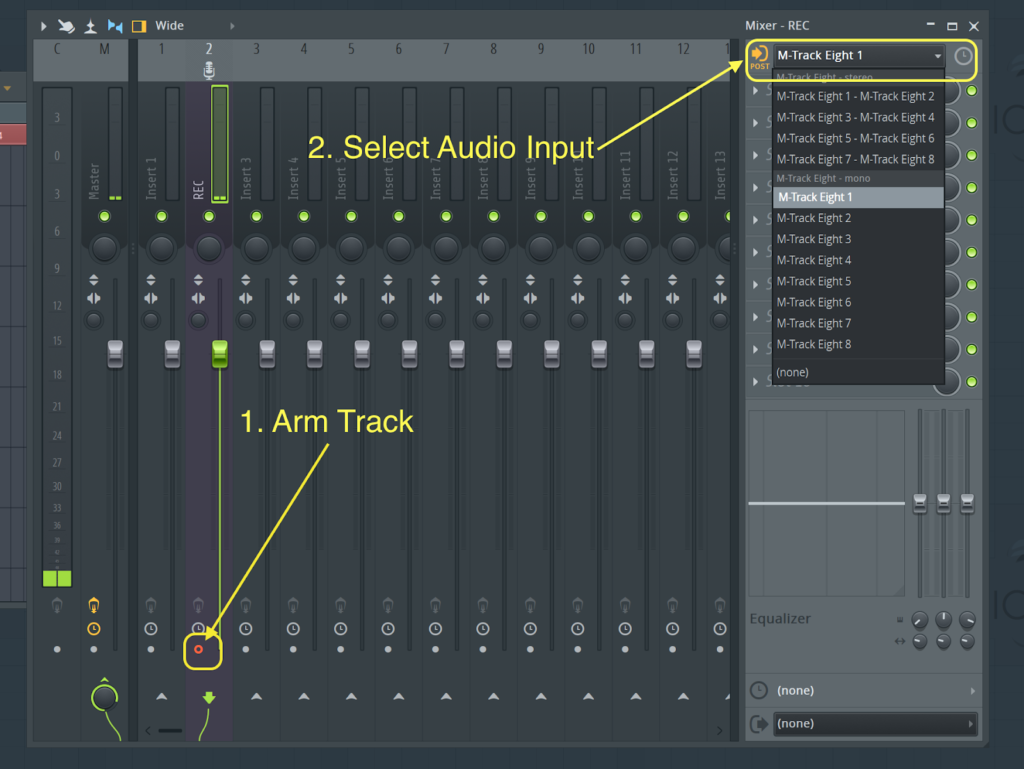
på dette tidspunktet bør prosjektet bli lagret. Fil > Lagre Som…
på Denne måten lagres de innspilte lydklippene trygt hvis FL Studio-sangprosjektet krasjer.
Juster Mikrofoninngangsforsterkning
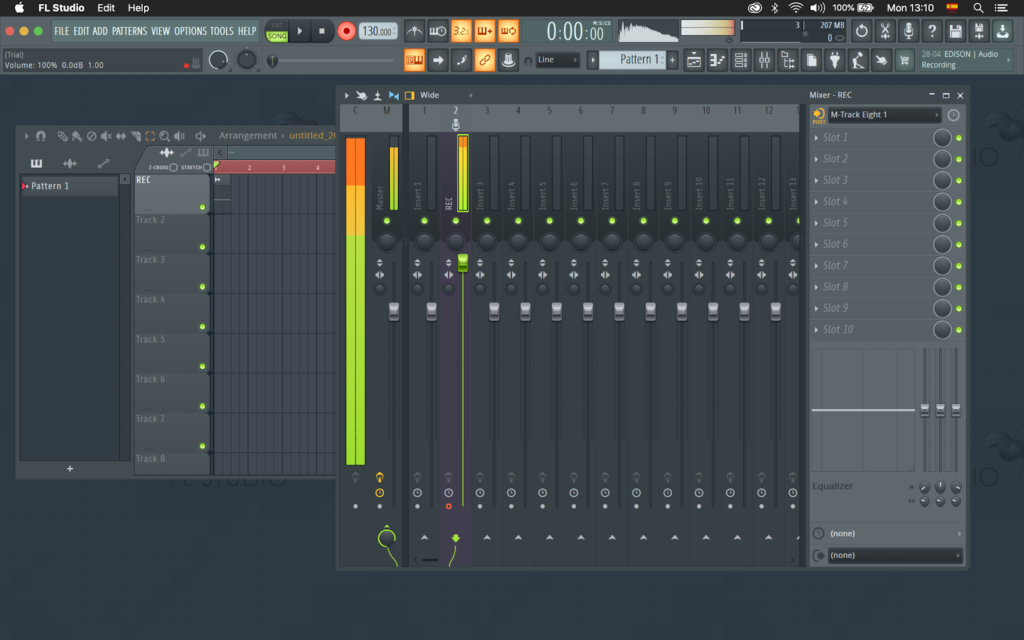
Før opptak, ønsker vi å justere mikrofonens inngangsforsterkning for å få riktig nivå.
Å Kjøre gevinsten for varm kan føre til forvrengning ved å overbelaste inngangen. Vi ønsker ikke å ta opp et forvrengt signal med mindre det er forsettlig for lyddesign. Men generelt ikke for opptak av vokal.
hvis du ser noen røde indikatorer, skru dem ned. Hvis måleren når 0db, skru den ned.
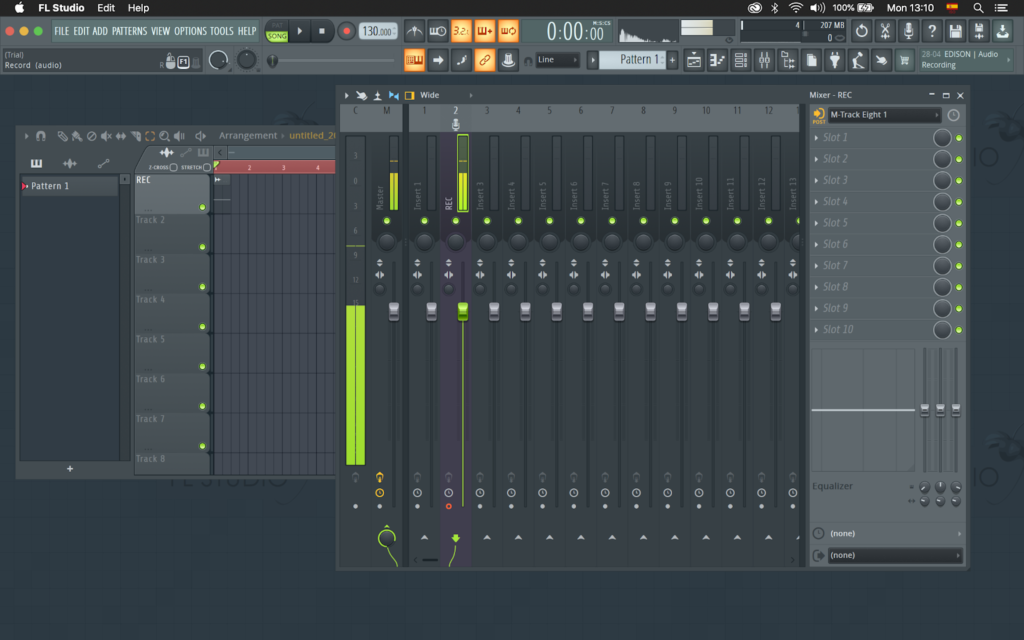
hvis signalet er for stille, ender vi opp med et dårlig Signal-Til-Støy-Forhold. Dette resulterer i støyende og uklare opptak.
lyd dB-nivået skal være rundt – 12db for opptak. Juster inngangsforsterkningen på lydenheten, og test om vokalisten når riktig nivå.
Få vokalisten til å prøve å synge på sitt høyeste nivå. Hvis dette klipp innspill deretter slå gevinsten ned.
når gevinsten er justert, er det på tide å ta opp lyd.
Start Opptak
før du starter opptaket I FL Studio, velg området på spillelistenes tidslinje der vokalsporet må tas opp.
Klikk på den røde opptaksknappen i transport-delen i toppmenyen for å starte et opptak.
Velg «Lyd, inn i spillelisten som et lydklipp», fra rullegardinmenyen.
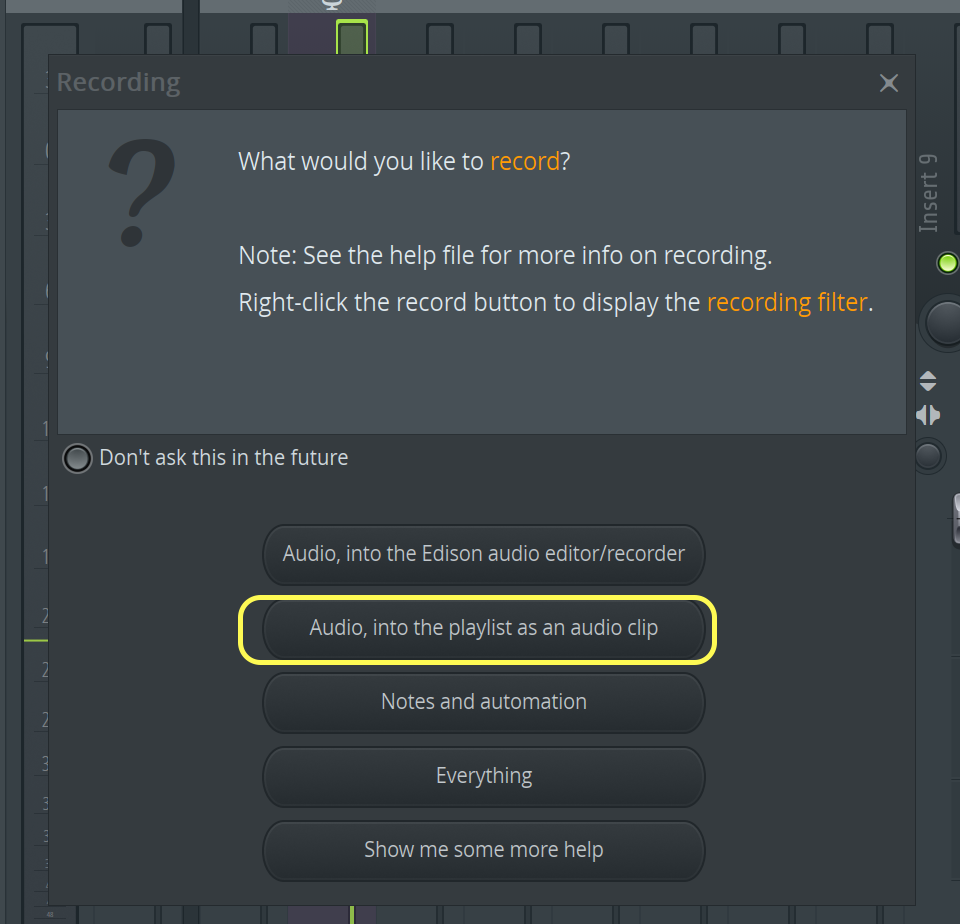
Endre metronom eller telle i innstillinger med knappene øverst VED SIDEN AV FL Studio transport delen. Å ha en count – in eller metronom hjelper vokalist lås inn i tempoet i sangen før sang.
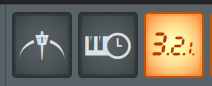
nå, trykk play (Mellomrom) og mikrofonen vil bli tatt opp til et lydklipp.
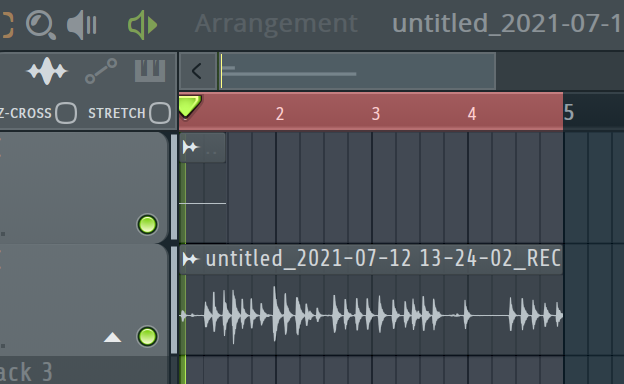
Trykk Mellomrom for å stoppe opptaket.
det nye innspilte lydklippet vil bli plassert på spillelistenes tidslinje.
alle væpnede lydspor vil nå bli fylt med sine innspilte lydklipp.
Lytt gjerne tilbake til den innspilte vokaldelen!
Alternativ Trinn 5: Ta Opp I Edison
det andre alternativet for innspilling av vokal I FL Studio er opptak direkte til Edison, FL Studios lydredigerer.
dette er forskjellig fra opptak som et lydklipp. Det gir mer detaljerte lydredigeringsverktøy.
I Stedet for å ta OPP TIL FL-Spillelisten som et lydklipp, Gir Edison editor mer avanserte og detaljerte lydredigeringsverktøy.
prosessen med å konfigurere lydenheter er den samme For Edison og Playlist. Du trenger fortsatt å arm et mikserspor og velge lydinngangen.
Trykk på opptaksknappen, denne gangen velger du «Lyd, inn I Edison audio editor / recorder» fra rullegardinmenyen.

Legg Edison Til Mic Inngang Spor
Alternativt Kan Edison legges til en mikser spor som en innsats. Klikk på sett inn sporet på armert mikser spor, og velg Edison Fra Diverse delen. Dette vil skape en forekomst Av Edison plugin på mixer spor.
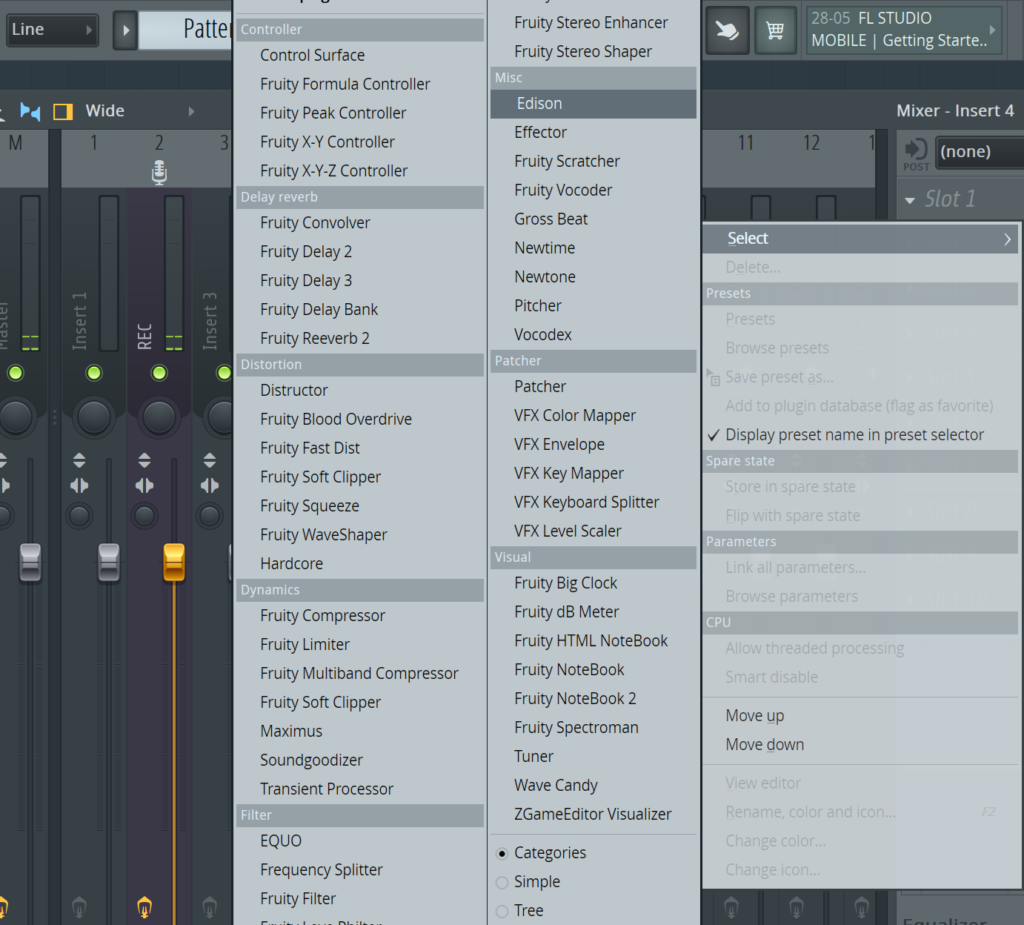
Juster Mikrofoninngang Gevinst
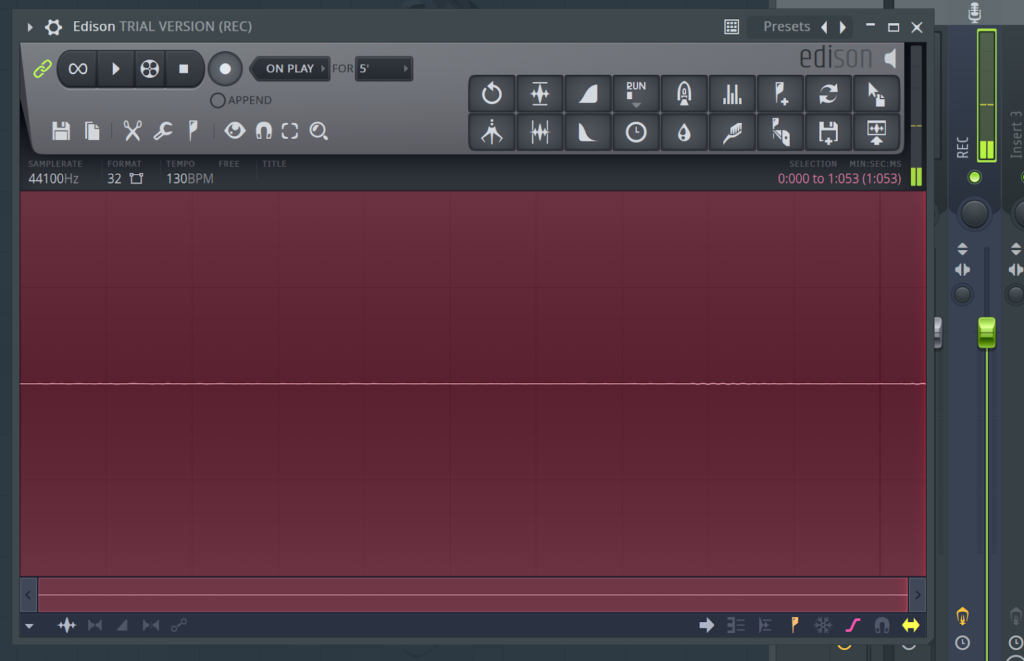
fl Studio Edison recording panel vil vises. Kontroller inngangsforsterkningen øverst til høyre i vinduet.
det kan hende du må justere forsterkningsknappen på lydenheten. Sikt for rundt-12db signal topp. Unngå å forvride signalet, kontroller skjermen på en mikserkanal.
Start Opptak
du kan nå ta opp vokal ved å klikke på opptaksikonet øverst. Dette vil aktivere opptaket.
HVIS du vil at backingsporet skal spille mens du synger, må DU kontrollere AT FL Studio er I Sangmodus. I Edisons velger du deretter «På Spill» som opptaksutløser. NÅ, NÅR FL Studio prosjektet spilles, lyd vil bli tatt Opp Til Edison.
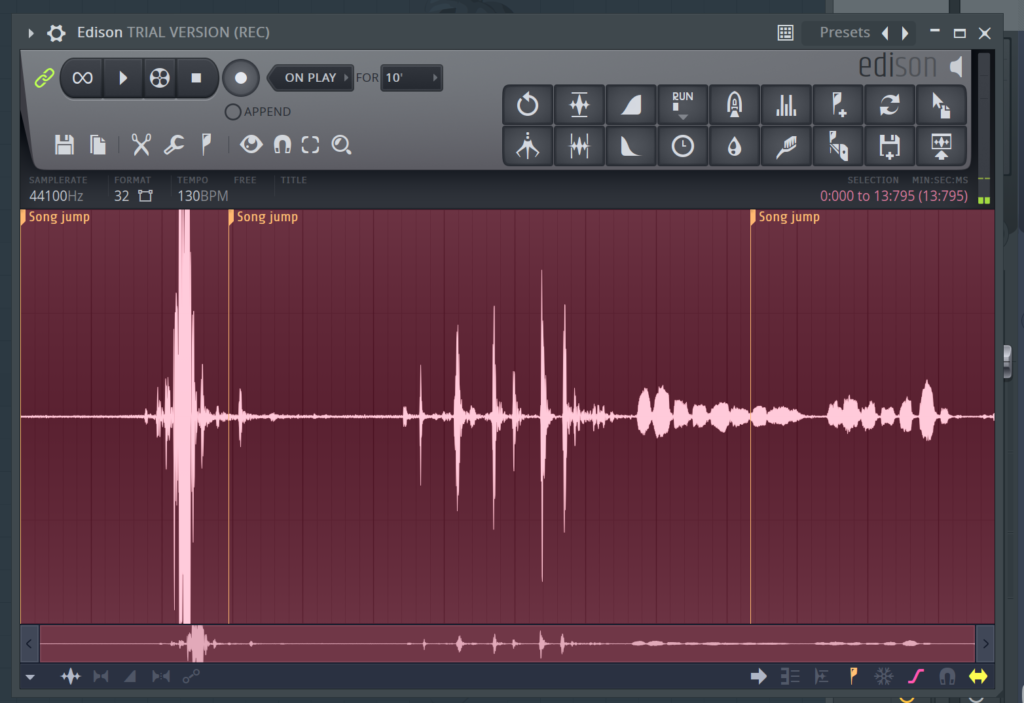
når du er ferdig, trykker du mellomrom eller klikker på opptaksikonet igjen for å stoppe opptaket.
Rediger & Send Til Spilleliste / Kanalstativ
Vi kan nå bruke Edison til å redigere opptakene.
Edison Har flere kraftige redigeringsverktøy, inkludert normalisering, fades, reverb, EQ, tuning, trimming, time-stretching, denoise, auto-slicing, og scripting.
Eksperimenter med hvert av disse verktøyene og lær hvordan du kan bruke dem når du lager musikk.
en god musikkprodusent vil finjustere sine lyder til perfeksjon når du gjør en sang.
Denoise verktøyet kan være svært nyttig å rydde opp vokal I FL Studio som ble spilt inn i dårlige akustiske forhold.
nå må Vi sende opptakene til spillelisten eller kanalstativet. Dette er knappen uthevet nedenfor. Dette sender lyden direkte til tidslinjen.
knappen over den uthevede knappen «Dra / Kopier Sample Selection», er en rask måte å flytte lydklippet hvor SOM helst i FL Studio-grensesnittet.
Dra ikonet festes en versjon av opptaket til musen, som kan slippes hvor som helst på spillelisten, som en ny kanal rack kanal, eller inn i nettleseren.
Mac-brukere kan også dra opptak direkte til skrivebordet.

Flere Vokalopptakstips
- Øv På Riktig Vokalteknikk: mens oppsett og tekniske elementer er viktige, vil ingen av det spille noen rolle om vokalistenes ytelse ikke er opp til bunnen av. Enten det er deg, eller noen andre som legger ned vokalsporet, må vokalisten bruke riktig holdning, pust og artikulasjonsteknikk. Sørg også for at de kjenner sangtekstene innvendig ut før du tar opp.
- Akustikk er nøkkelen: vokal innspilt i et akustisk behandlet miljø kommer til å høres miles bedre enn vokal innspilt i et subpar rom. Ikke alle har tilgang til et studio, eller til og med sin egen plass, så god akustikk er ikke alltid et alternativ. Selv om det er noen ting å merke seg som kan minimere problemer. Prøv å myke noen harde reflekterende overflater med tepper. La litt plass bak mikrofonen, ikke ha det for nær en vegg, ellers vil luften sprette tilbake. Prøv å unngå opptak i rom som henter trafikk og motorstøy.
- Mic Plassering: Nøyaktig mic plassering vil variere fra vokalist til vokalist. Prøv å ta opp med mikrofonen om 6-12″ vekk fra munnen, litt under og vinklet til den ene siden. Eksperimenter med høyde og vinkler. Ikke ha mikrofonen for lav slik at sangeren ser ned og lukker nakken.
- Nærhetseffekt: du kan undersøke dette fenomenet mer, men jo nærmere en mikrofon er til kilden, jo høyere er de lave frekvensene. Bruk dette faktum til å forme utjevning av en vokal pre-opptaker.
Les vårt innlegg om hvordan du legger til automatisering i fl studio og hvordan du legger prøver i fl studio.
Konklusjon
som avslutter VÅR FL Studio tutorial på opptak vokal.
med litt øvelse blir prosessen andre natur og vakre vokalopptak kan fanges.
det kan ta litt tid å mestre alle enkeltelementer, men å spille inn god vokal er en viktig del av å være musikkprodusent.
det er flere komponenter involvert i å skape et godt vokalspor. Det vanskeligste er akustikk og vokalteknikk.